Windows Server 2003如何创建压缩文件夹
1、启动Windows Server 2003,点击任务栏"开始"按钮

2、弹出开始菜单选择"Windows资源管理器"项

3、展开左侧文件夹树形目录结构,如下图
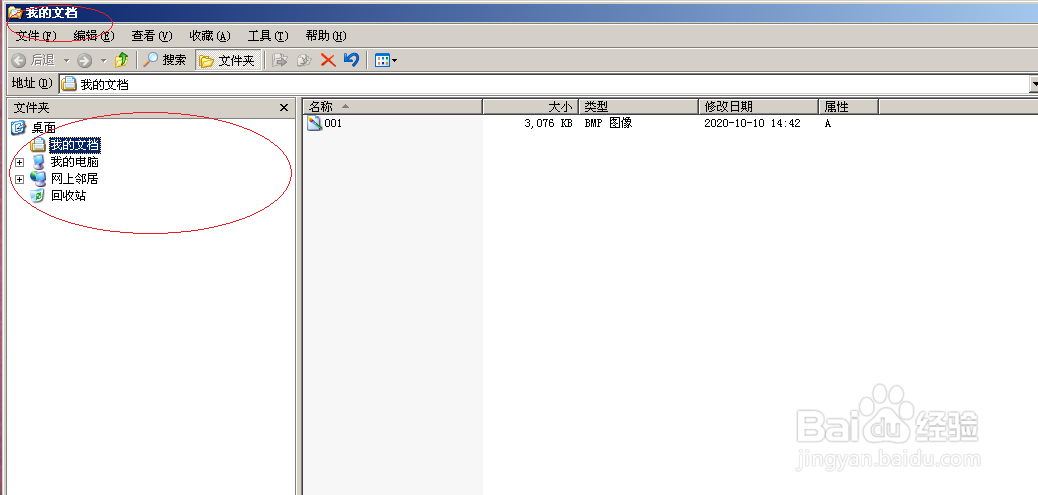
4、鼠标右击"本地磁盘|个人资料"文件夹右侧空白区域
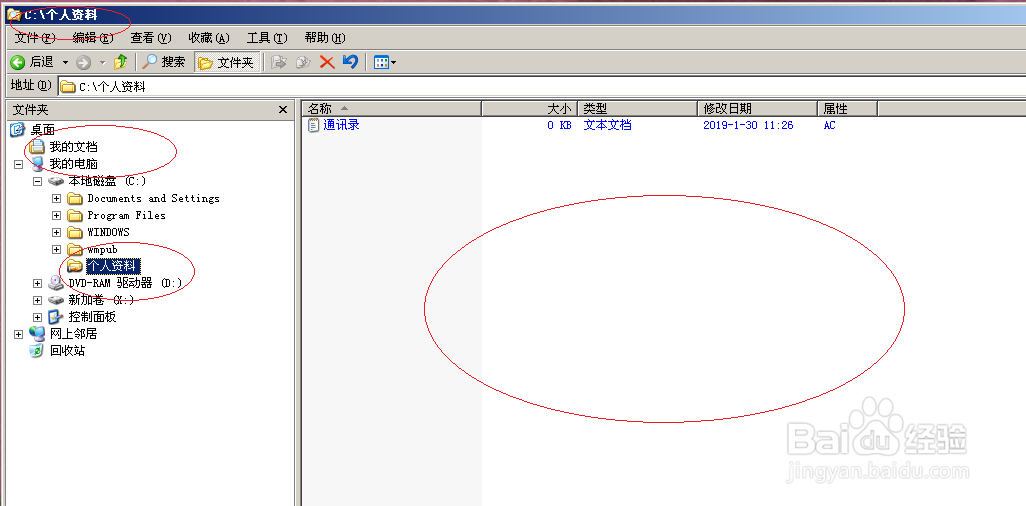
5、弹出快捷菜单,选择"新建|压缩(zipped)文件夹"项
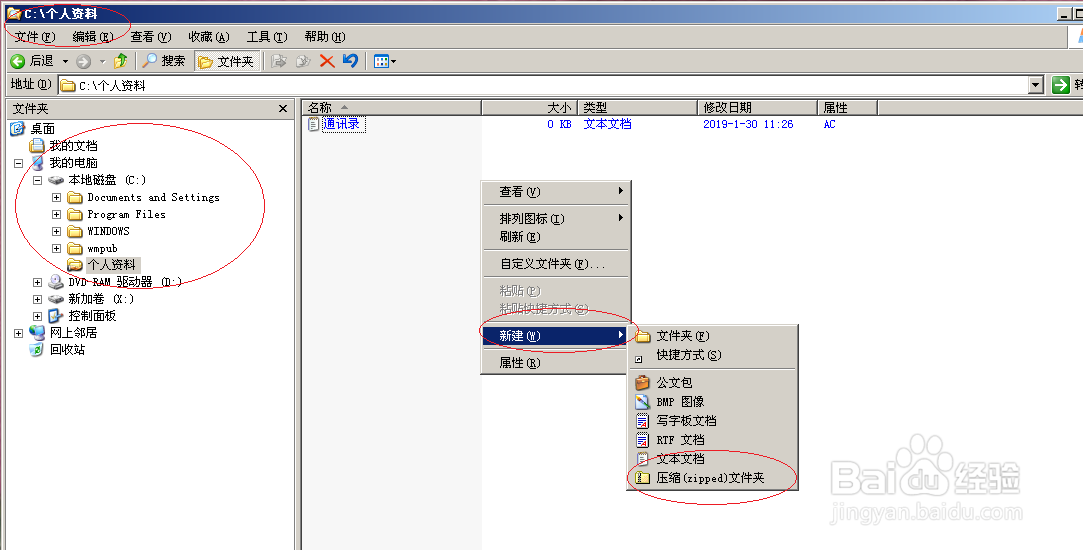
6、完成创建压缩文件夹的操作,本例到此希望对朋友们能有所帮助
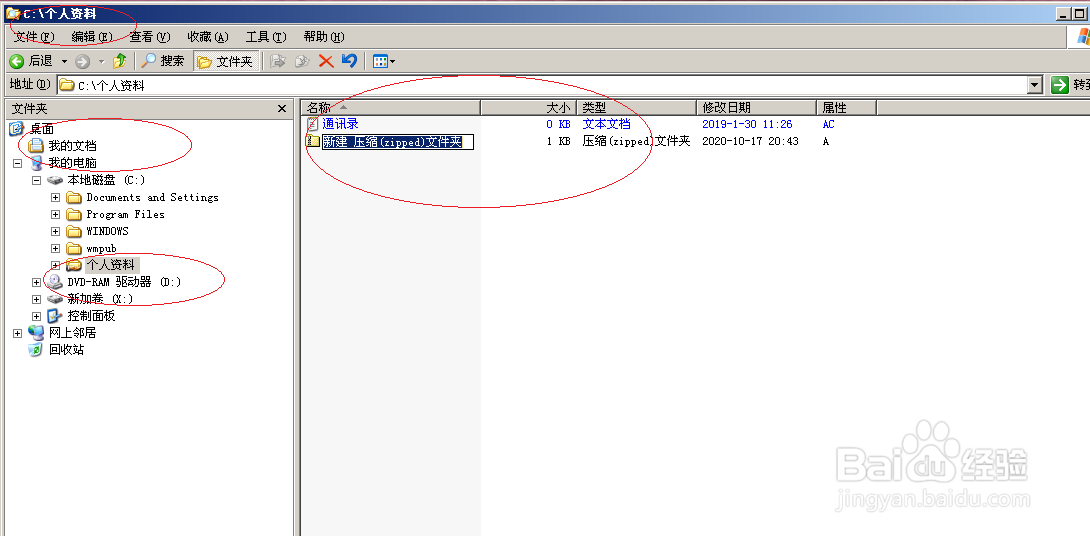
声明:本网站引用、摘录或转载内容仅供网站访问者交流或参考,不代表本站立场,如存在版权或非法内容,请联系站长删除,联系邮箱:site.kefu@qq.com。
阅读量:162
阅读量:120
阅读量:114
阅读量:111
阅读量:149